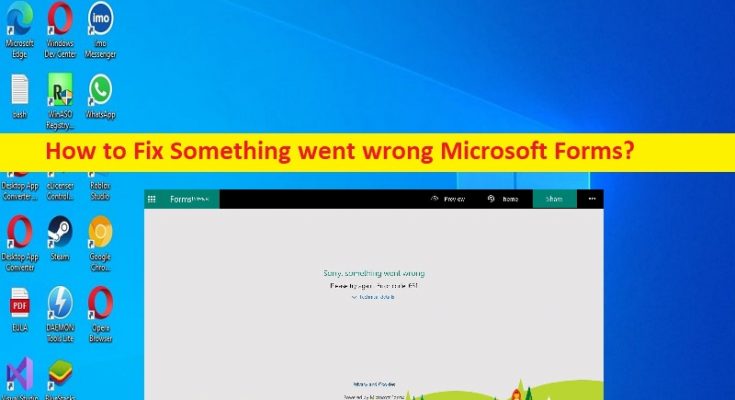¿Qué es el error “Algo salió mal en Microsoft Forms” en Windows 10?
En esta publicación, vamos a discutir cómo arreglar algo que salió mal en Microsoft Forms en Windows 10/11. Se le guiará con pasos/métodos sencillos para resolver el problema. Comencemos la discusión.
Problema “Algo salió mal en Microsoft Forms”:
‘Microsoft Forms’: Microsoft Forms u Office Forms es un creador de encuestas en línea, parte de Office 365. Te permite crear encuestas y cuestionarios con marcado automático. Los datos se pueden exportar a Microsoft Excel. Microsoft usa algoritmos para detectar y bloquear automáticamente los intentos de phishing con Microsoft Forms, y también Microsoft aconseja a los usuarios de Microsoft Forms que no envíen información personal, como contraseñas.
Sin embargo, varios usuarios informaron que enfrentaron un error de Microsoft Forms Algo salió mal en su computadora con Windows 10/11 cuando intentaron iniciar y usar Microsoft Forms. Este problema indica que no puede acceder a Microsoft Forms en su computadora con Windows 10/11. El error aparece en varias formas diferentes:
- Lo sentimos, algo salió mal, asegúrese de tener permiso para acceder a este formulario
- Lo sentimos, algo salió mal, este formulario no existe
- Huy! Algo salió mal
Este problema puede ocurrir si su navegador no es compatible con Microsoft Forms y, en la mayoría de los casos, este error se debe al problema con los servidores de Microsoft y una extensión de terceros también puede causar este error. Es posible solucionar el problema con nuestras instrucciones. Vamos por la solución.
¿Cómo arreglar Algo salió mal Microsoft Forms en Windows 10/11?
Método 1: Arreglar Algo salió mal Microsoft Forms con ‘Herramienta de reparación de PC’
‘PC Repair Tool’ es una forma fácil y rápida de encontrar y reparar errores BSOD, errores DLL, errores EXE, problemas con programas/aplicaciones, infecciones de malware o virus en la computadora, archivos del sistema o problemas de registro y otros problemas del sistema con solo unos pocos clics .
Método 2: use el servicio Office Hive para Microsoft Forms
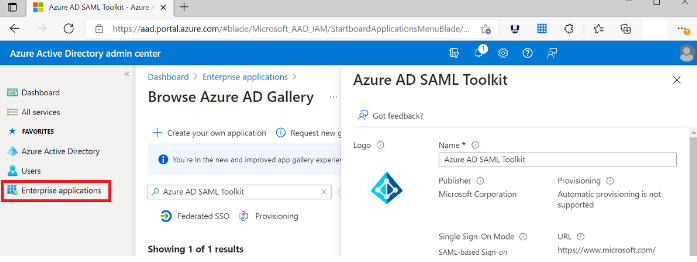
Paso 1: abra su navegador y visite el sitio oficial de ‘Microsoft Azure’ o visite la página ‘https://azure.microsoft.com/en-us/’ e inicie sesión en su cuenta
Paso 2: Elija ‘Azure Active Directory’ en el panel izquierdo, seleccione ‘Aplicaciones empresariales’, escriba ‘Office Hive’ en el cuadro de búsqueda
Paso 3: De la lista de resultados, seleccione ‘Office Hive’
Paso 4: En ‘Administrar’, seleccione ‘Propiedades’
Paso 5: configure “Habilitado para que los usuarios inicien sesión” en “Sí” y guarde.
Método 3: intenta usar otro navegador
Este problema puede ocurrir debido a algún problema en su navegador o su navegador no es compatible con Microsoft Forms. Por lo tanto, puede intentar usar otro navegador como Mozilla Firefox, Safair u otros navegadores y luego verificar si funciona para resolver el problema.
Conclusión
Espero que esta publicación te haya ayudado sobre cómo arreglar algo que salió mal en Microsoft Forms en Windows 10 de manera sencilla. Puede leer y seguir nuestras instrucciones para hacerlo. Eso es todo. Para cualquier sugerencia o consulta, escriba en el cuadro de comentarios a continuación.